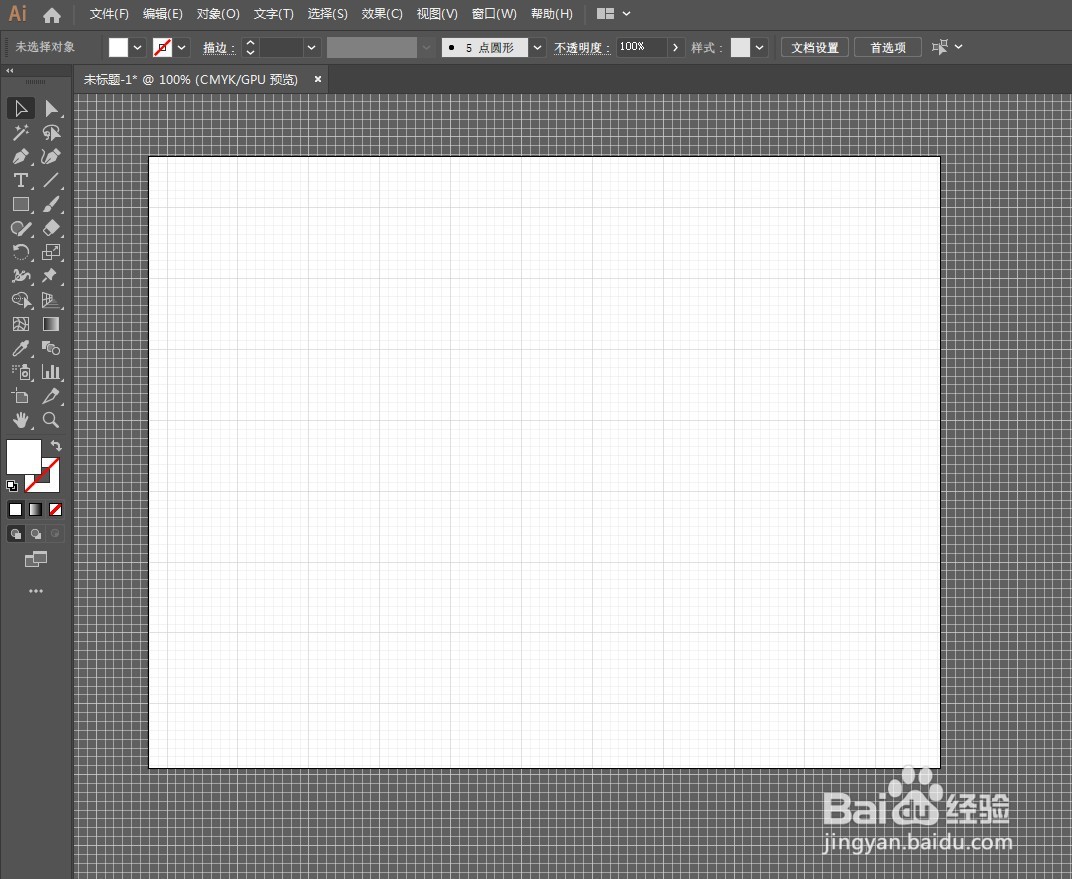1、打开Illustrator软件,进入编辑窗口。

2、点击编辑-首选项,或按CTRL+K快捷键,打开首选项窗口。

3、在首选项中点击参考线和网格。

4、按需要输入网格线间距的参数,点击确定。
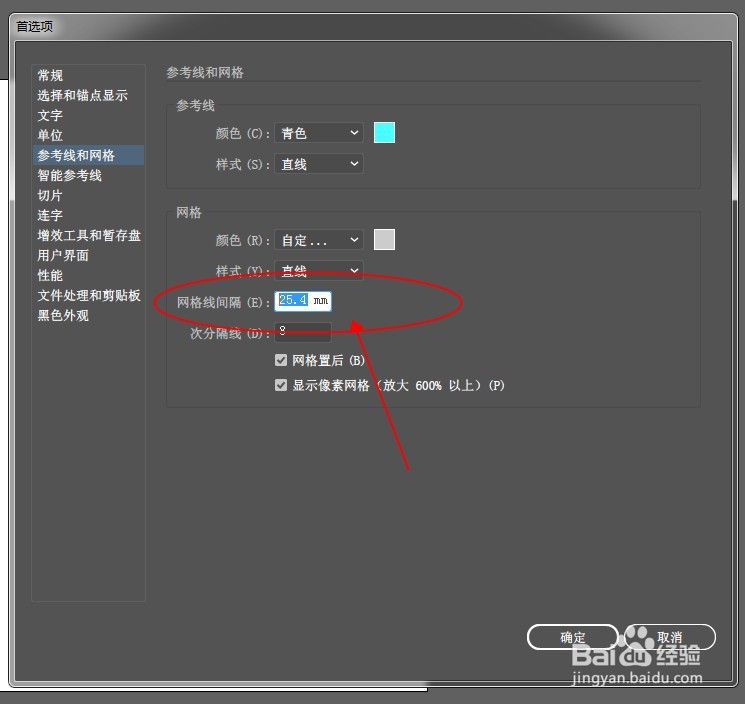
5、点击视图菜单,在下拉列表中单击显示网格。

6、如图,网格线就按自定义的参数显示了,接下来可以按需要绘图了。
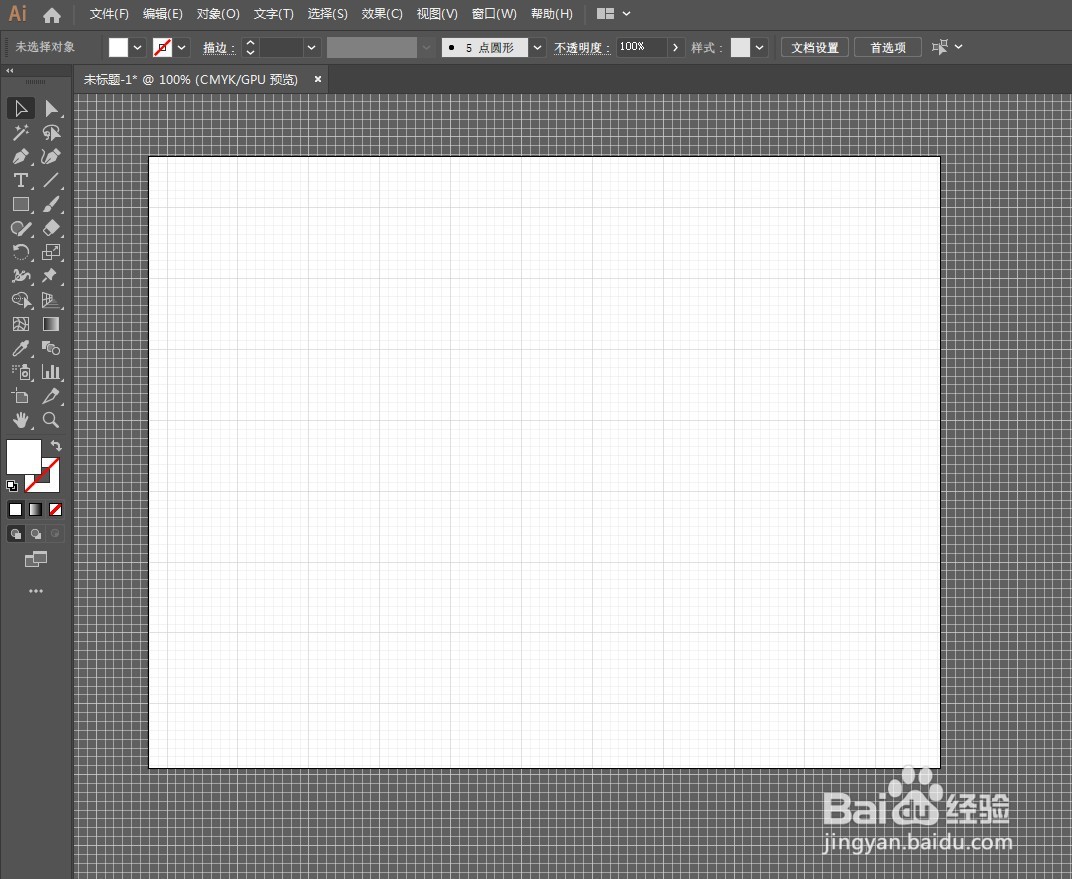
时间:2024-10-12 01:48:28
1、打开Illustrator软件,进入编辑窗口。

2、点击编辑-首选项,或按CTRL+K快捷键,打开首选项窗口。

3、在首选项中点击参考线和网格。

4、按需要输入网格线间距的参数,点击确定。
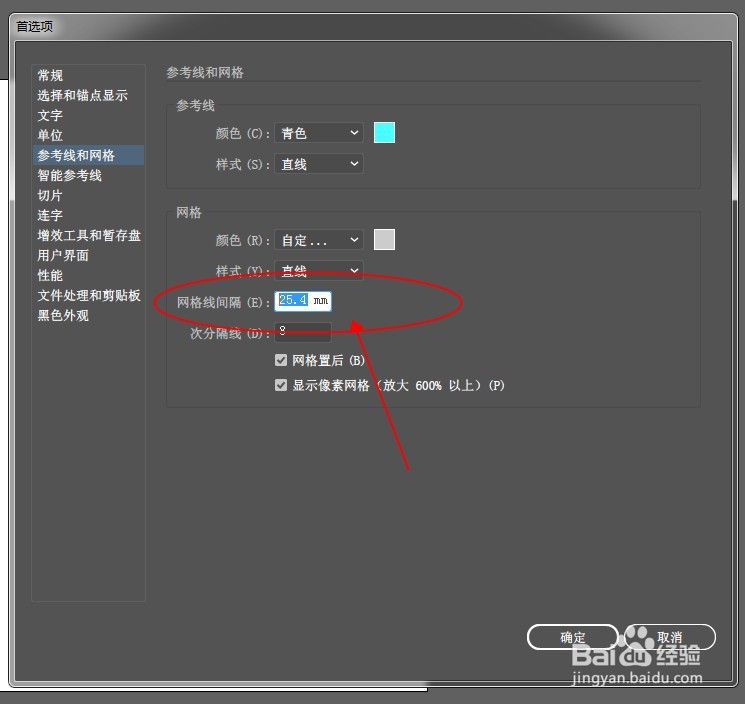
5、点击视图菜单,在下拉列表中单击显示网格。

6、如图,网格线就按自定义的参数显示了,接下来可以按需要绘图了。